Vaak is het voor het afdrukken van grafieken, diagrammen en tabellen duidelijker om de pagina-oriëntatie liggend te gebruiken in plaats van staand (staand). Een horizontaal omgeslagen pagina geeft immers meer ruimte voor het plaatsen van bijschriften voor grafieken en diagrammen en legenda's voor diagrammen en kaarten.
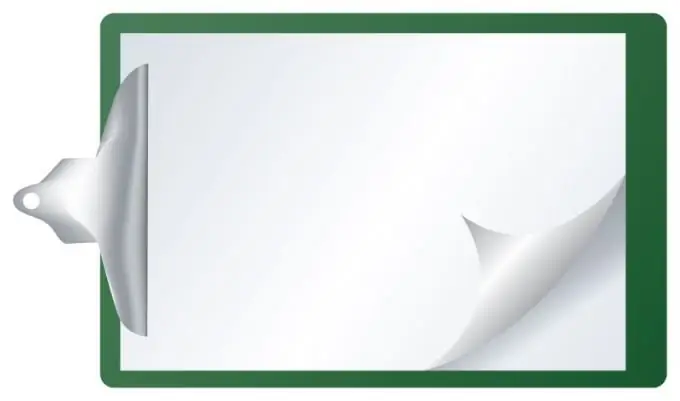
instructies:
Stap 1
Omdat we niet weten hoe we de pagina 90 graden moeten draaien bij het afdrukken in Microsoft Word, printen we in de normale staande afdrukstand. Maar eigenlijk gaat alles heel eenvoudig. Dus in versies van Microsoft Word 2003 en 2007 volstaat het om het item "Bestand" in het bovenste menu te selecteren, naar "Pagina-instelling", "Papierformaat" te gaan en een vinkje te plaatsen voor "Landschap".
Stap 2
Als u meerdere liggende pagina's in een document wilt invoegen, waar alle andere pagina's standaard zijn, d.w.z. staande afdrukstand, doet u het volgende: Voeg een sectie-einde in waar u de pagina wilt draaien. Je kunt het vinden in de "Pagina-opmaak". Selecteer de categorie-einden, sectie-einden, volgende pagina. U kunt dus voor elk van de secties zijn eigen paginaoriëntatie instellen.
Stap 3
In de nieuwste versie van Microsoft Office Word 2010, om de liggende oriëntatie te activeren, hoeft u alleen maar naar het tabblad "Pagina-indeling" te gaan en in het gedeelte "Pagina-instelling" ziet u een kleine afbeelding van een hoek en een pijl eronder. Nadat u erop hebt geklikt, verschijnt er een venster waarin u wordt gevraagd de paginaoriëntatie te wijzigen.
Na dergelijke eenvoudige acties kunt u beginnen met het afdrukken van het document nadat u het eerder hebt opgeslagen. De tekst wordt door de printer in liggende richting /






